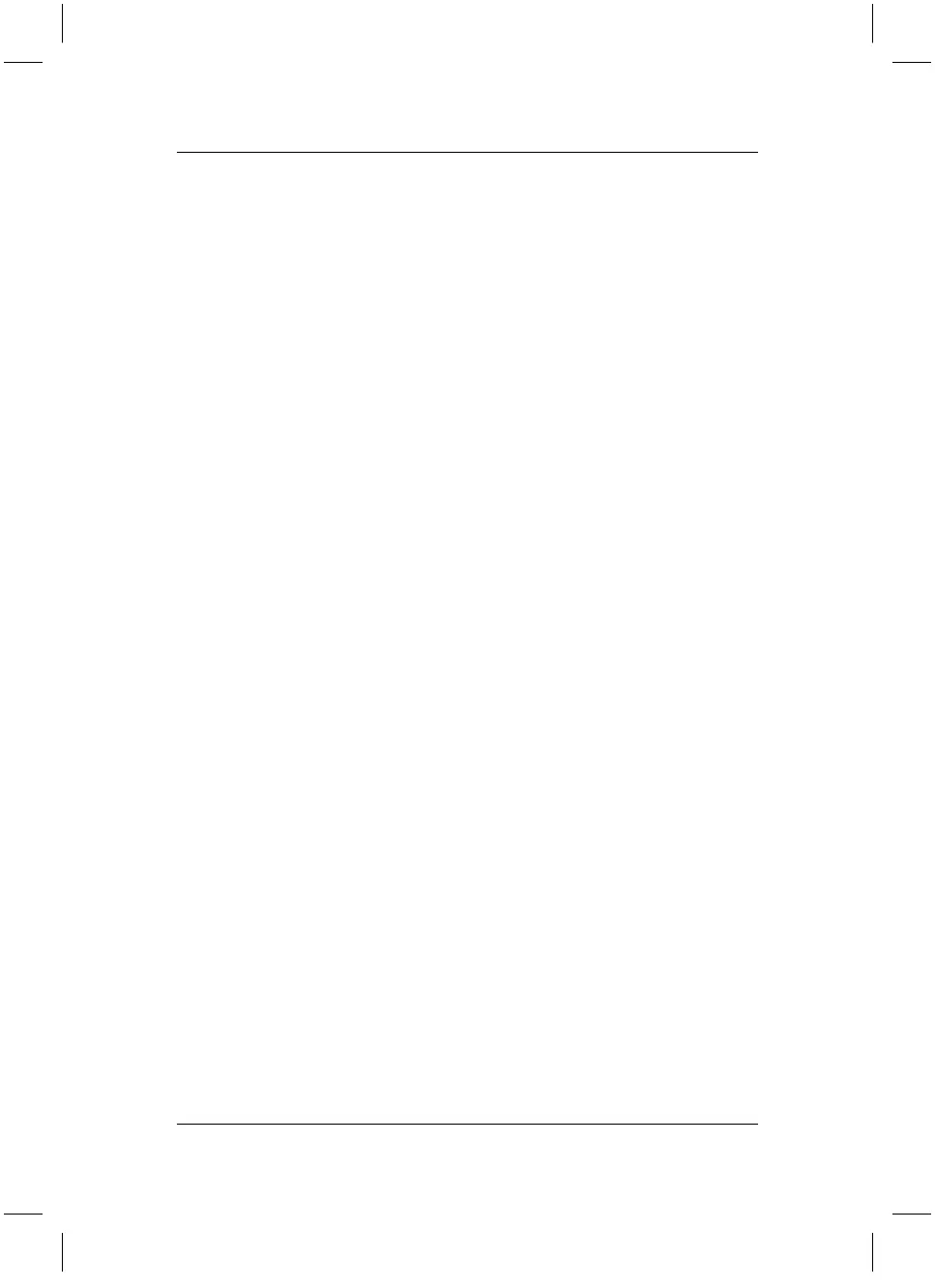Restauration des logiciels installés
13
3.2 Restauration des logiciels installés
3.2.1 Variantes de restauration du système
Vous trouverez ci-dessous quelques méthodes possibles qui vous permettront de
restaurer votre système. Nous vous recommandons, selon le degré de gravité du
problème, d'essayer les différentes méthodes l'une après l'autre jusqu’à résolution
du problème.
1. Restauration par activation d'un "Restore checkpoint" ("Point de
restauration").
Dans ce cas, les fichiers que vous avez créés et les programmes que vous
avez installés jusqu'à la date du point de restauration sélectionné, seront
conservés.
2. Restauration par le "Advanced Windows Startup Option" ("Menu d'option
avancée de Windows XP").
Dans ce cas, la dernière bonne configuration du système est conservée. Tous
les fichiers et programmes qui étaient présents au dernier démarrage correct
de Windows sont restaurés.
3. Restauration avec le "CD/DVD Drivers & Utilities".
Dans ce cas, votre système est ramené à son état de livraison, les
programmes, pilotes et documentations préinstallés par défaut sont restaurés.
4. Restauration avec le "CD/DVD Product Recovery de Fujitsu Siemens"
Dans ce cas, seul le système d'exploitation est restauré, et non l'intégralité de
votre système. Vous devez réinstaller tous les programmes, pilotes et
documentations supplémentaires.
3.2.2. Restauration par activation d'un "Point de restauration" ("Restore
checkpoint")
En cas de problème, vous pourrez toujours revenir à un état antérieur du système
sans perdre toutes vos données personnelles (par ex. documents, liste de favoris
Internet et e-mails). La restauration du système Windows XP contrôle les
modifications apportées à l'ordinateur et se crée régulièrement des points de repère
de restauration facilement reconnaissables.
Pour revenir à un état antérieur de votre système, veuillez procéder comme suit :
1. Cliquez sur "Start"/"Control Panel"/"Performance and Maintenance"
("Démarrer" / "Panneau de configuration" / "Performances et
maintenance" et enfin sur "Restaurer le système").
2. Sélectionnez l'option "Restore computer to a previous point in time"
("Restaurer mon ordinateur à une heure antérieure"). Confirmez avec
"Suivant". Dans la fenêtre qui suit, vous pouvez choisir le point de restauration
souhaité.
Si vous avez des questions ou besoin d'aide à ce sujet, utilisez le "Help and
Support Center" ("Centre d'aide et de support") qui contient un très grand
nombre d'informations en cliquant en haut à droite sur le point d'interrogation.
bostext
